Routerul D-LINK DAP-1155, în ciuda costului său scăzut, are un nivel ridicat debituluiși se descurcă perfect cu funcțiile unui router prin care se creează o rețea wireless de acasă. Să vedem cum să conectați corect acest dispozitiv la un computer și apoi să îl configurați.
Dacă ați configurat un router Netgear N150 sau alte modele similare, trebuie să vă amintiți că există reversul puteți găsi simultan patru porturi LAN, cu ajutorul cărora puteți conecta dispozitive de rețea la router.
Routerul D-LINK DAP-1155 are un singur port LAN, dar pt uz casnic acest lucru este mai mult decât suficient, așa că nu veți avea probleme cu accesarea la Internet, mai ales dacă configurați o rețea wireless.
Conectați cablul de Internet la portul WAN, conectați conectorul LAN cu un cablu de corecție și card de retea calculator. Conectați dispozitivul și porniți sistemul.
Conectați-vă la interfață
Meniul de setări al routerului este disponibil la 192.168.0.50. (ca opțiune - http://dlinkap). Trebuie să introduceți un nume de utilizator/parolă pentru a intra. În mod implicit, acestea sunt setate la „admin” (fără ghilimele).
Dacă datele de identificare standard nu sunt adecvate, resetați routerul la setările din fabrică apăsând butonul „Resetare” și ținând apăsat timp de câteva secunde.
Schimbarea modului de operare
În mod implicit, dispozitivul funcționează în modul punct de acces. Dar dacă vrei să creezi conexiune fără fir, trebuie să setați „Modul router”.
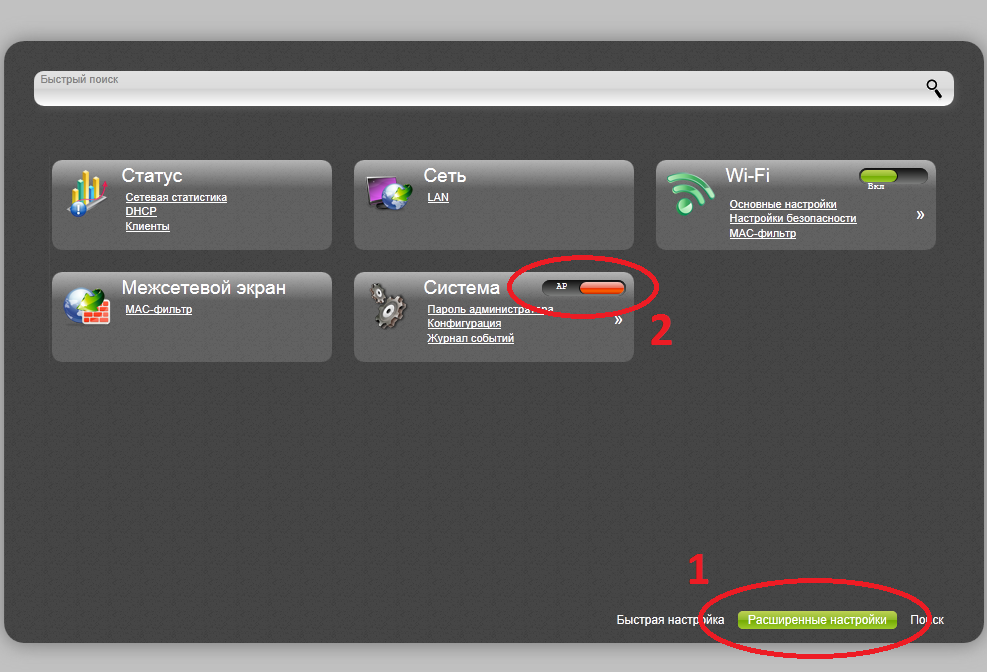
Dacă nu există comutator, găsiți secțiunea „Device Mode” în meniul „System”, deschideți-o și setați modul de operare la „Router”.
După aceea, puteți continua să creați o nouă conexiune.
conexiune internet
Din meniul „Rețea”, selectați „WAN” pentru a deschide lista de conexiuni.
Dacă există deja o conexiune folosind un IP dinamic în listă, nu o ștergeți, altfel va apărea o eroare la crearea unei noi conexiuni.
Faceți clic pe butonul Adăugați. 
Reveniți la fereastra interfeței principale. Acordați atenție barei de notificări din partea de sus - acolo ar trebui să apară o pictogramă de mesaj. Dacă ați configurat routerul D Link DIR-320, veți înțelege rapid despre ce este vorba.  Extindeți meniul System și faceți clic pe Salvare. și Reporniți" pentru a aplica noua configurație hardware.
Extindeți meniul System și faceți clic pe Salvare. și Reporniți" pentru a aplica noua configurație hardware.
Crearea unei rețele Wi-Fi
Utilizatori care au configurat router wifi ASUS RT-G32 va putea crea o rețea wireless pe aproape orice router. În cazul D-LINK DAP-1155, procedura rămâne și ea tradițională:
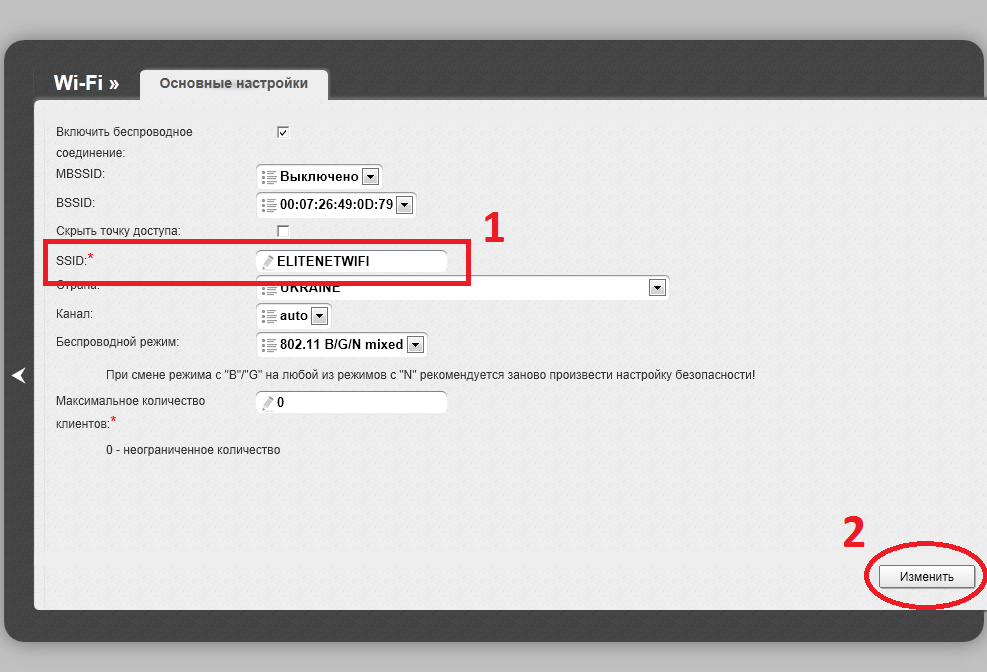
Reveniți la fereastra principală și selectați secțiunea „Setări de securitate” din meniul „Wi-Fi”.
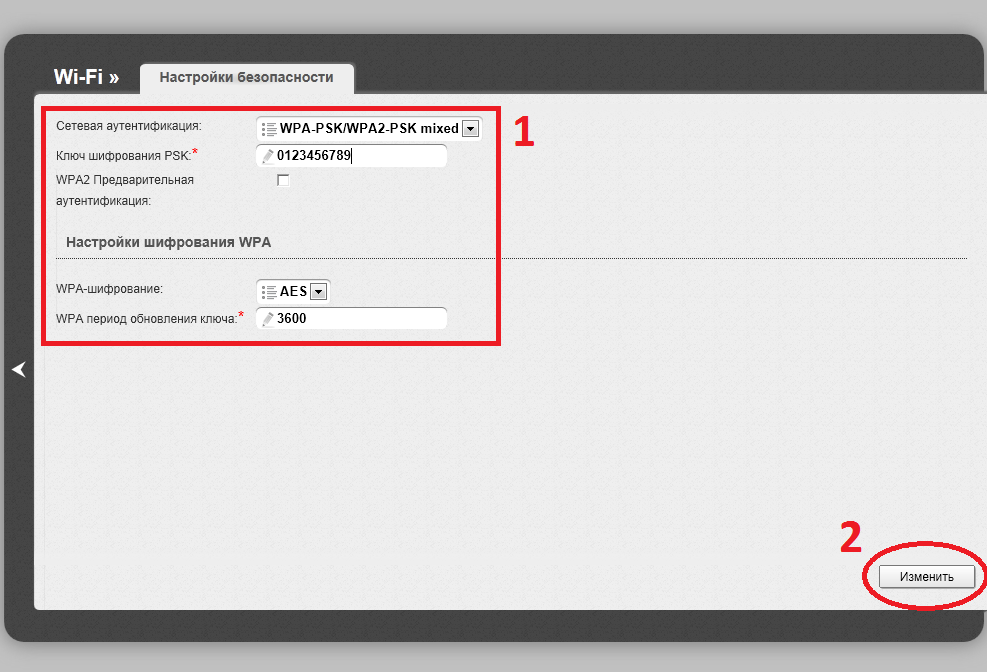
Reveniți din nou la fereastra interfeței principale. Acordați atenție barei de notificări din partea de sus - acolo ar trebui să apară o pictogramă de mesaj. Extindeți meniul System și faceți clic pe Salvare. și Reporniți" pentru a aplica noua configurație hardware.
Acest articol arată cum să configurați un punct de acces D-Link DAP-1155 în modul router pentru lucrul în rețeaua furnizorului de internet Elite-Net.
Conectați firele la router conform imaginii. Conectați cablul care vă vine de la furnizor la portul INTERNET puncte de acces, cablu la computer - la portul LAN.
1. Deschideți un browser și introduceți adresa interfeței web a routerului ( adresa este scrisă în instrucțiuni, standard: 192.168.0.50 ), introduceți autentificarea/parola (scrisă în instrucțiuni, standard: admin/(parola este goală)) și apăsați „ Autentificare".
2. Comutați la „ Setari avansate„. Comutați punctul de acces la modul de operare al routerului.
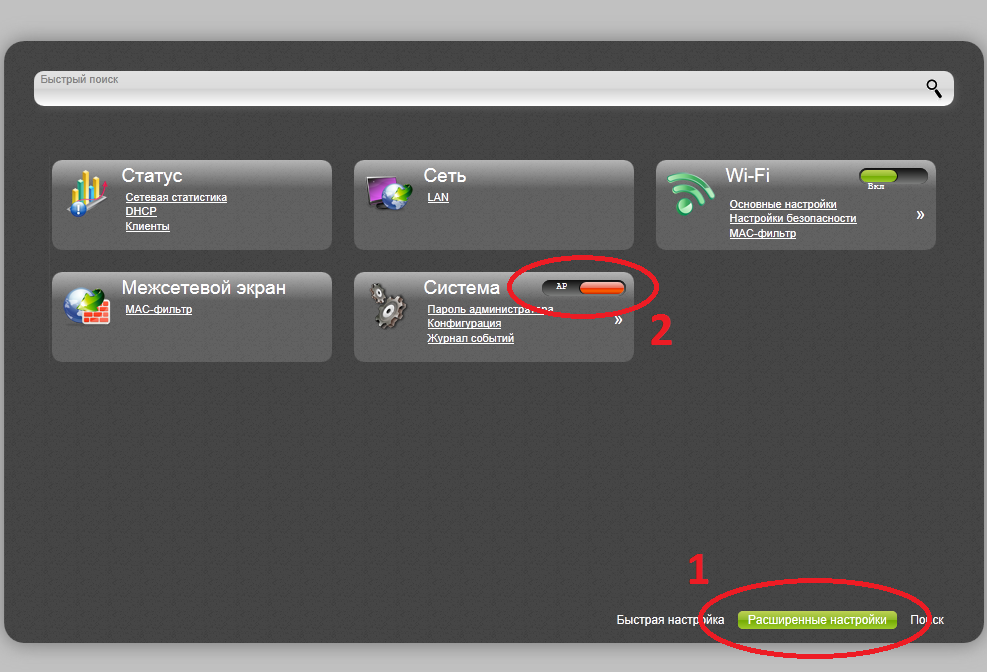
3. În meniul principal al routerului în secțiunea „ Reţea" selectați elementul " WAN".
![]()
4. Apăsați butonul „ Adăuga".

5. Setați parametrii așa cum se arată în imagine. Faceți clic pe " salva".

6. În meniul principal al routerului în secțiunea „ WIFI" selectați elementul " setări de bază".
![]()
7. În cutie SSID" introduceți numele viitorului dvs retea fara fir. Faceți clic pe " Schimbare".
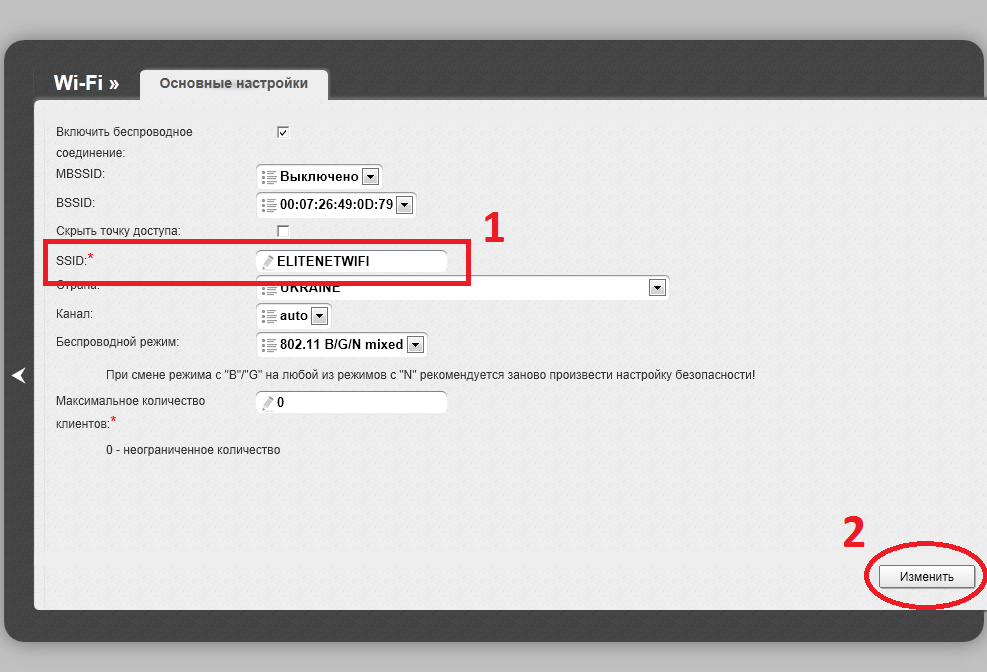
8. În meniul principal al routerului în secțiunea „ WIFI" selectați elementul " Configurare de securitate".

9. Setați parametrii ca în imagine, în „ Cheie de criptare PSK" introduceți parola viitoarei rețele wireless. Apăsați butonul " Schimbare".
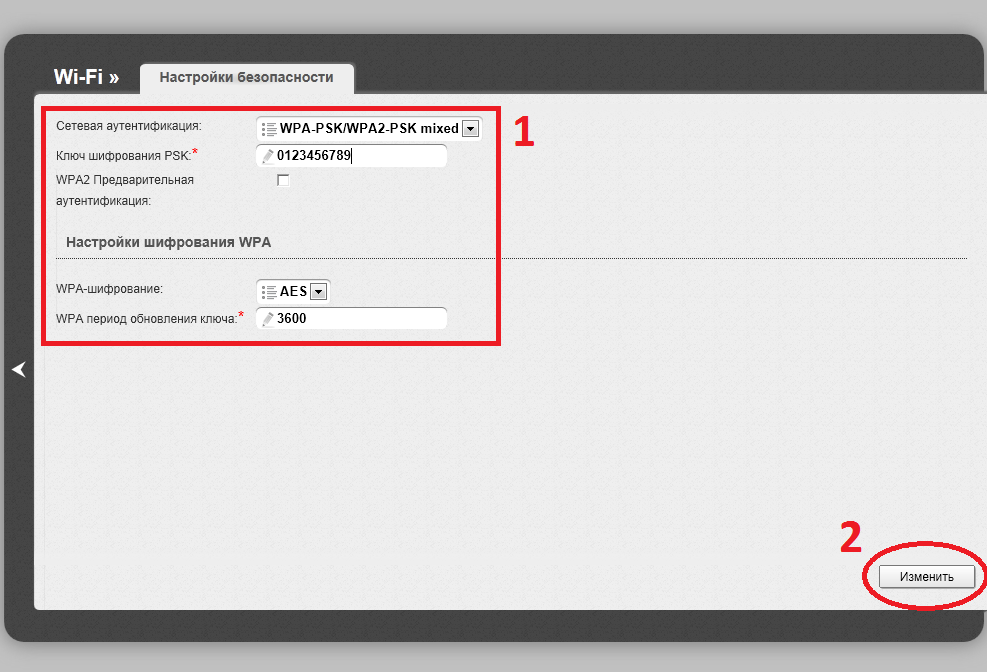
10. În meniul principal al routerului în secțiunea „ Firewall " selectați elementul " filtre IP".

11. Apăsați butonul „ Adăuga".

12. Setați parametrii așa cum se arată în imagine. Faceți clic pe " salva".


14. Accesați . Din meniul din stânga, selectați „ Înregistrare MAC". Apasă pe " Înregistrați adresa mea MAC".

15. Asteapta 5 minute până când modificările vor intra în vigoare.
Vreau să vorbesc despre înființarea unui ieftin și, în același timp, foarte router bun pentru acasa. Producătorul acestui router este una dintre cunoscutele companii D-Link. În ciuda faptului că dimensiunile sale sunt foarte mici, funcționalitatea a rămas la cel mai înalt nivel și poate fi folosit cu ușurință.atât acasă, cât și la birou. Acest dispozitiv minune numele D-Link DAP 1155 este capabil să funcționeze pe aproape toate protocoalele de securitate sigure, poate filtra dispozitivele conectate după adrese MAC, acceptă câteva moduri de operare de standarde diferite. După ce ați citit acest manual, veți învăța cum Configurare WiFi Router D-link 1155.
Setări implicite ale routerului
Și astfel, puteți introduce setările routerului folosind datele de conectare și parola, care, de regulă, sunt situate pe spatele routerului. În acest caz, adresa IP a punctului de acces este 192.168.0.50, nume de utilizator: admin, parolă: admin, nume de rețea wireless DAP-1155. Voi alerga înainte, după configurarea routerului, poate fi necesar să conectați computerul la Wi-Fi, veți învăța cum să faceți acest lucru în acest thread« ».
Configurarea punctului de acces al routerului DAP-1155
1. Configurarea oricărui router, atât acasă, cât și la birou, începe cu lansarea unui browser web.
2.Pentru ca setările să devină disponibile, trebuie bara de adresaîn browserul web care se deschide, introduceți http://dlinkap/ sau scrieți http://192.168.0.50/, rețineți că aceasta (adresa IP este adresa implicită). După ce adresa a fost înregistrată, apăsați tasta „Enter”.
3. În pagina care se deschide, veți vedea un formular de autorizare, introduceți numele de utilizator și parola administratorului pentru a accesa interfața web a punctului de acces în câmpurile Login și respectiv Password (în mod implicit, numele de utilizator este admin, parola este admin). Faceți clic pe linkul Enter.

Dacă, atunci când încercați să vă conectați la interfața web a punctului de acces, browserul dă o eroare de genul „Nu se poate afișa pagina”, asigurați-vă că dispozitivul este conectat corect la computer.
Imediat după primul acces la interfața web a punctului de acces, se va deschide o pagină pentru schimbarea parolei implicite de administrator.

introduce Parolă Nouăîn câmpurile Parolă și Confirmare (Puteți folosi numere, scrisori litere mari și mici, precum și caracterele disponibile pe tastatură). Apoi faceți clic pe linkul Salvare.
Amintiți-vă sau notați noua parolă de administrator. Dacă pierdeți noua parolă de administrator, veți putea accesa setările punctului de acces numai după restaurarea setărilor implicite din fabrică folosind butonul hardware WPS/RESET. Această procedură va distruge toate setările dispozitivului pe care le-ați specificat.
Dacă înregistrarea are succes, se deschide pagina de setări rapide a punctului de acces.
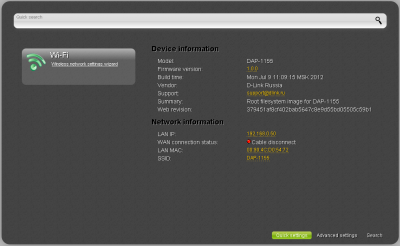
Interfața web a punctului de acces este disponibilă în mai multe limbi. Selectați rusă din meniul care apare când treceți mouse-ul peste Limbă în colțul din dreapta sus al paginii. Puteți schimba limba în orice secțiune de meniu a interfeței web a punctului de acces.

După schimbarea limbii, va apărea o notificare despre modificările nesalvate. Faceți clic pe pictograma Salvare pentru a salva limba actuală a interfeței web ca limbă implicită.
Această pagină oferă informații generale despre punctul de acces și despre acesta software(versiunea de firmware și data creării, adresa IP a dispozitivului, numele rețelei wireless etc.)
Pe pagina de setări rapide, puteți accesa imediat unele pagini ale interfeței web sau puteți lansa Wi-Fi Setup Wizard (utilizați linkul din partea stângă a paginii).
Din pagina de setări rapide, puteți accesa secțiunea de setări avansate. Pentru a face acest lucru, faceți clic pe linkul Setări avansate din colțul din dreapta jos al paginii.
De asemenea, puteți căuta o anumită pagină de setări. Pentru a face acest lucru, introduceți numele paginii sau o parte a acesteia în bara de căutare din partea de sus a paginii interfeței web, apoi selectați linkul necesar în rezultatele căutării.
Cum se configurează modul de funcționare al routerului
În mod implicit, dispozitivul este setat pe modul hotspot. Dacă trebuie să utilizați dispozitivul ca router, pe pagina de setări avansate, setați comutatorul Comutare mod de funcționare a dispozitivului pe Router
În caseta de dialog care apare, faceți clic pe butonul OK pentru a salva setările și a reporni imediat punctul de acces.
De asemenea, puteți comuta modul curent de funcționare a dispozitivului pe pagina Sistem/Mod dispozitiv. Pentru a face acest lucru, pe pagina specificată, selectați valoarea Router din lista verticală Mod de operare și faceți clic pe butonul Modificare. În caseta de dialog care se deschide, faceți clic pe OK și așteptați ca dispozitivul să repornească.

După repornire, pagina de setări rapide a dispozitivului se deschide în modul router.

Pe pagina care se deschide, puteți accesa Expertul Setări (utilizați linkurile din partea stângă a paginii), puteți accesa direct unele pagini ale interfeței web, puteți găsi o anumită pagină de setări folosind căutarea sau accesați web-ul standard interfață făcând clic pe linkul Setări avansate din paginile din colțul din dreapta jos.
Configurarea unei rețele fără fir în DAP-1155
Inițial, rețeaua wireless a acestui router este deschisă. Pentru a preveni accesul neautorizat la dvs wifi wireless Rețeaua recomandă schimbarea setări standard. Luați în considerare unul dintre exemplele de configurare a unei conexiuni fără fir.
1. În setările routerului, accesați fila „Setări Wi-Fi / Securitate”.
2. Găsim în ea o fereastră cu numele „Network Authentication”, selectăm codificarea care are valoarea WPA2-PSK.

3. În fereastra „Cheie de criptare”, introduceți cheia inventată - în viitor va fi (parola care va fi folosită pentru a vă accesa rețeaua wireless sigură), vă recomand să folosiți nu numai numere, ci și litere latine în " câmpul Cheie de criptare PSK".
4. În elementul „Criptare WPA”, selectați valoarea AES.
5. Faceți clic pe butonul „Modificare”.
Să presupunem că configurația inițială a punctului de acces a fost făcută cu folosind Wi-Fi conexiunea, după efectuarea acestor modificări în setările care au fost setate implicit, va trebui să vă reautorizați cu conexiune fără fir, dar deja folosind doar setați parametri. Nu uitați să salvați cheia de securitate.
Etapa de salvare a setărilor în memoria routerului
După finalizarea tuturor setărilor de mai sus, pentru a evita pierderea parametrilor prescriși în router, după o oprire sau repornire hardware, trebuie să îi salvați.
Pentru a face acest lucru, faceți clic pe inscripția „Sistem” care se află în colțul din dreapta sus, când treceți cu mouse-ul, un submeniu suplimentar va apărea unde selectăm elementul „Salvați. și Restart", așa cum se arată în imaginea de mai jos.

În acest moment, pasul de configurare a routerului s-a încheiat, așteptăm ca routerul să se repornească. Felicitări, hotspot-ul tău este gata de utilizare și accesul la internet va fi acum deschis. Pe această setare poate fi considerat terminat.
Acest router are setări foarte flexibile, iar dacă este nevoie de setări suplimentare, vă recomand să accesați din nou interfața web prin configurarea unor parametri suplimentari. Cu respect pentru tine!
Citiți mai jos despre firmware-ul vechi/nou DAP-1155, la sfârșitul notei.
Vorbim despre punctul de acces DAP-1155 revizia B1 (carcasa alba). Există o mulțime de țipete pe rețea că punctul este inutilizabil, nu poate fi configurat etc.
Ideea este că în instructiuni scurte setul de livrare DAP-1155 nu indică faptul că prima conexiune la punct trebuie configurată manual. DAR instrucție completă disponibil numai pe site-ul web D-LINK (link de mai jos).
În primul rând, trebuie să ne conectăm la panoul de control al punctului de acces de pe computer. De obicei, aici au probleme majoritatea utilizatorilor. Faptul este că distribuirea automată a adreselor IP pentru un punct nou, tocmai achiziționat, este dezactivată. Nu vă veți putea conecta la panoul de control la 192.168.0.50 fără a configura manual conexiunea. Acest lucru se aplică atât setărilor Ethernet, cât și Wi-Fi. De exemplu, pe calculator desktop Am configurat o conexiune Wi-Fi astfel:


Restul (și și acesta) este descris în detaliu în instrucțiunile pentru punctul de acces, mai jos este un link către versiunea completă.
Link către catalogul de firmware vechi
Link către catalogul de firmware nou pentru punctul de acces DAP-1155 revizuirea B1.
